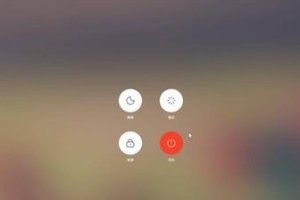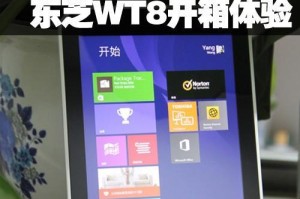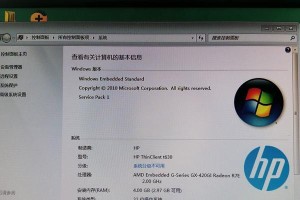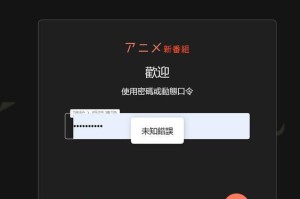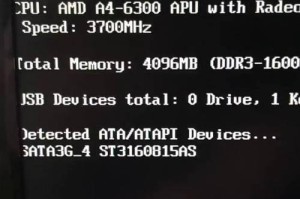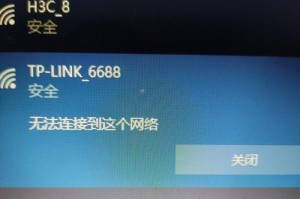随着电脑使用时间的增长,系统会变得缓慢且不稳定,这时候重装系统是一个常见的解决方法。然而,重装系统并不是一项简单的任务,需要注意许多细节才能确保数据安全和系统稳定。本文将介绍电脑重装系统的影响及注意事项,帮助读者正确操作并避免不必要的问题。
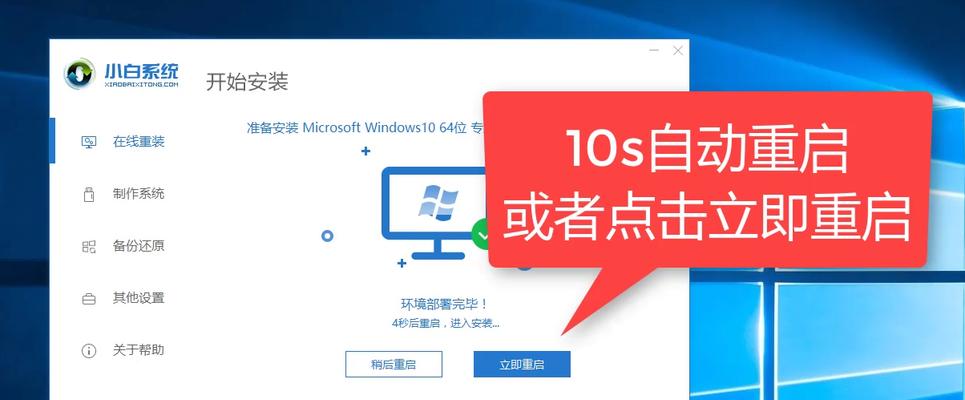
1.了解重装系统的必要性
重装系统是清除电脑中病毒、恶意软件、系统错误等问题的一种有效解决方法。它可以提高电脑的运行速度,解决系统崩溃和蓝屏等问题。
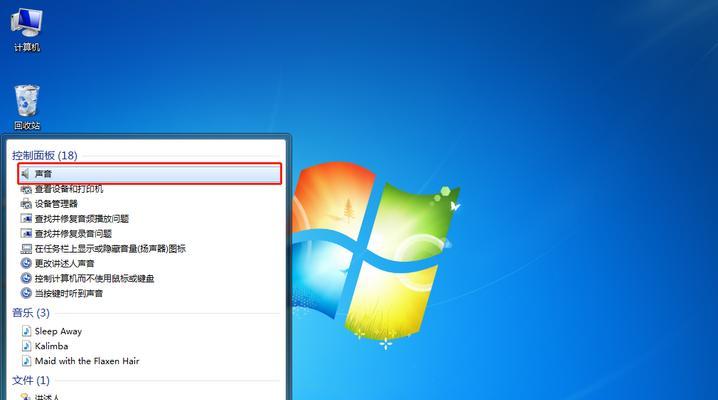
2.备份重要数据
在重装系统之前,务必备份所有重要的文件和数据。可以使用外部硬盘、云存储或光盘等方式进行备份,以防止数据丢失。
3.下载合适的操作系统镜像文件
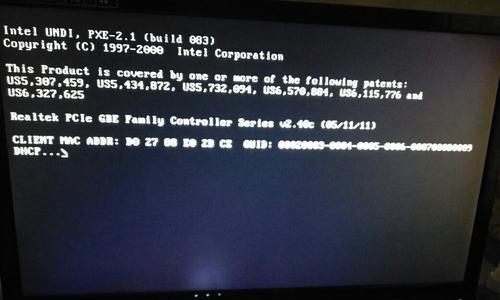
选择适合自己电脑型号和配置的操作系统镜像文件,确保安装时不会出现兼容性问题。这些镜像文件可以从官方网站或可信赖的第三方下载站点获取。
4.制作启动盘
通过制作启动盘,可以在重装系统时使用。可以使用U盘、光盘或硬盘等媒介制作启动盘,以便在重装系统过程中引导电脑启动。
5.进入BIOS设置
在重装系统之前,需要进入电脑的BIOS设置,将启动设备设置为刚制作好的启动盘。这样在重启电脑时,系统会从启动盘中引导,进入重装系统的界面。
6.清除原有分区
在重装系统过程中,会出现清除分区的选项。选择清除原有分区可以确保系统安装在一个干净的环境中,避免旧系统的问题对新系统的干扰。
7.选择适当的分区方案
根据自己的需求和硬盘大小,选择合适的分区方案。常见的方案包括将整个硬盘作为一个分区,或者将硬盘划分为多个分区用于安装操作系统和储存数据。
8.安装系统和驱动程序
在清除分区之后,选择适当的操作系统版本进行安装。安装完成后,还需要安装相应的驱动程序,以确保硬件能够正常工作。
9.更新操作系统和软件
重装系统后,及时更新操作系统和其他常用软件。这可以保持系统的安全性,并提供更好的性能和功能。
10.安装常用软件和工具
根据个人需求,安装一些常用的软件和工具。这可以提高工作效率和娱乐体验。
11.还原备份的数据
在完成系统安装和软件配置后,可以将之前备份的数据还原回电脑。确保数据完整性,并继续使用电脑。
12.配置系统设置
根据个人喜好和需求,对系统进行一些配置,如更改壁纸、调整声音和亮度等。
13.安装杀毒软件和防火墙
重装系统后,及时安装可信赖的杀毒软件和防火墙。这可以提供额外的安全保护,避免病毒和恶意软件的侵袭。
14.备份重要驱动程序和激活码
在系统安装完成后,备份所有重要的驱动程序和激活码。这样在未来需要重装系统时,可以更轻松地进行恢复和激活。
15.常规维护和定期重装
重装系统并不是一劳永逸的解决方法,随着时间的推移,仍需进行常规维护和定期重装。这可以保持系统的稳定性和安全性,提供更好的使用体验。
重装电脑系统是一项需要谨慎操作的任务,但它可以解决许多电脑问题,并提高电脑的性能和稳定性。在进行重装系统之前,务必备份重要数据,选择适合的操作系统镜像文件,制作启动盘并进入BIOS设置。在重装系统过程中,清除原有分区并选择合适的分区方案。安装系统和驱动程序后,更新操作系统和软件,并配置系统设置。不要忘记安装杀毒软件和防火墙,备份重要驱动程序和激活码,以及进行常规维护和定期重装。这样才能确保数据安全和系统稳定。